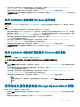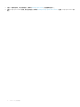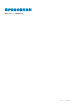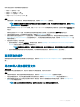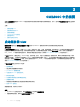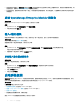Users Guide
您可以通过使用以下更新源更新选定的设备:
• 联机 FTP 或本地 FTP 源
• 联机 HTTP 或本地 HTTP 源
• 联机 HTTPS 或本地 HTTPS 源
• 本地 Dell Repository Manager (DRM) 源
步骤
1 创建或选择一个默认更新源。有关更新源的更多信息,请参阅 Update source(更新源)。
注: 确保您通过使用轮询和通知功能并采用最新目录对更新源进行了更新。有关轮询和通知的更多信息,请参阅 Polling
and notication(轮询和通知)。
如果您正在更新 Storage Spaces Direct 群集,请为 Storage Spaces Direct 群集选择预定义更新源。这些更新源仅在维护中心页面
中显示。
如果您正在更新 MX7000 设备,请为模块化系统选择特定的预定义更新源。这些更新源仅在维护中心页面中显示。
2 创建或选择默认更新组。有关更新组的更多信息,请参阅 Update groups(更新组)。
3 查找设备或将设备与注册的 Microsoft 控制台同步,并确保设备资源清册保持最新状态。有关查找和同步的更多信息,请参阅
Device discovery and synchronization(设备查找和同步)。有关服务器资源清册的更多信息,请参阅 Launching server view(启
动服务器视图)。
4 通过使用下列选项之一更新设备:
• 选择所需的设备,然后单击运行更新。有关更多信息,请参阅 Upgrading or downgrading rmware versions using run update
method(使用运行更新方法升级或降级固件版本)。
注: 要降级设备组件的固件,请选择允许降级复选框。如果此选项未选中,则需要固件降级的组件不会进行任何
操作。
• 在操作模板中选择固件更新组件并部署此模板。有关操作模板的更多信息,请参阅 操作模板(运行模板)。
配置更换的组件
要将更换的组件的固件版本或配置设置与旧组件相匹配,请参阅 Applying rmware and conguration settings(应用固件和配置设
置)。
导出和导入服务器配置文件
关于此任务
在特定实例中导出服务器配置文件,然后导入配置文件以恢复服务器,请执行以下操作:
步骤
1 创建保护保管库。有关创建保护保管库的更多信息,请参阅 Creating protection vault(创建保护保管库)。
2 导出服务器配置文件。有关导出服务器配置文件的更多信息,请参阅 Exporting server prole(导出务器配置文件)。
3 将服务器配置文件导入至从中导出此配置文件的同一服务器。有关导入服务器配置文件的更多信息,请参阅 Importing server
prole(导入务器配置文件)。
注: 仅当 RAID 配置导出至配置文件时,您才可以导入包含 RAID 配置的服务器配置文件。
OMIMSSC 使用案例
15